
Екі жағына автоматты түрде басып шығару
1.
Түпнұсқа құжаттарды құжат бергішке
бірінші беттің бетін жоғары қаратып əрі
беттің жоғарғы жағымен салыңыз
.
2.
Қағаз бағыттағыштарын құжат өлшемі
бойынша реттеңіз
.
3.
Өнімнің басқару тақтасындағы негізгі
экранда
Көшіру
түймешігін басыңыз
.
4. Жақтары
түймешігін басыңыз
.
146
Бап
6 Көшіру
KKWW
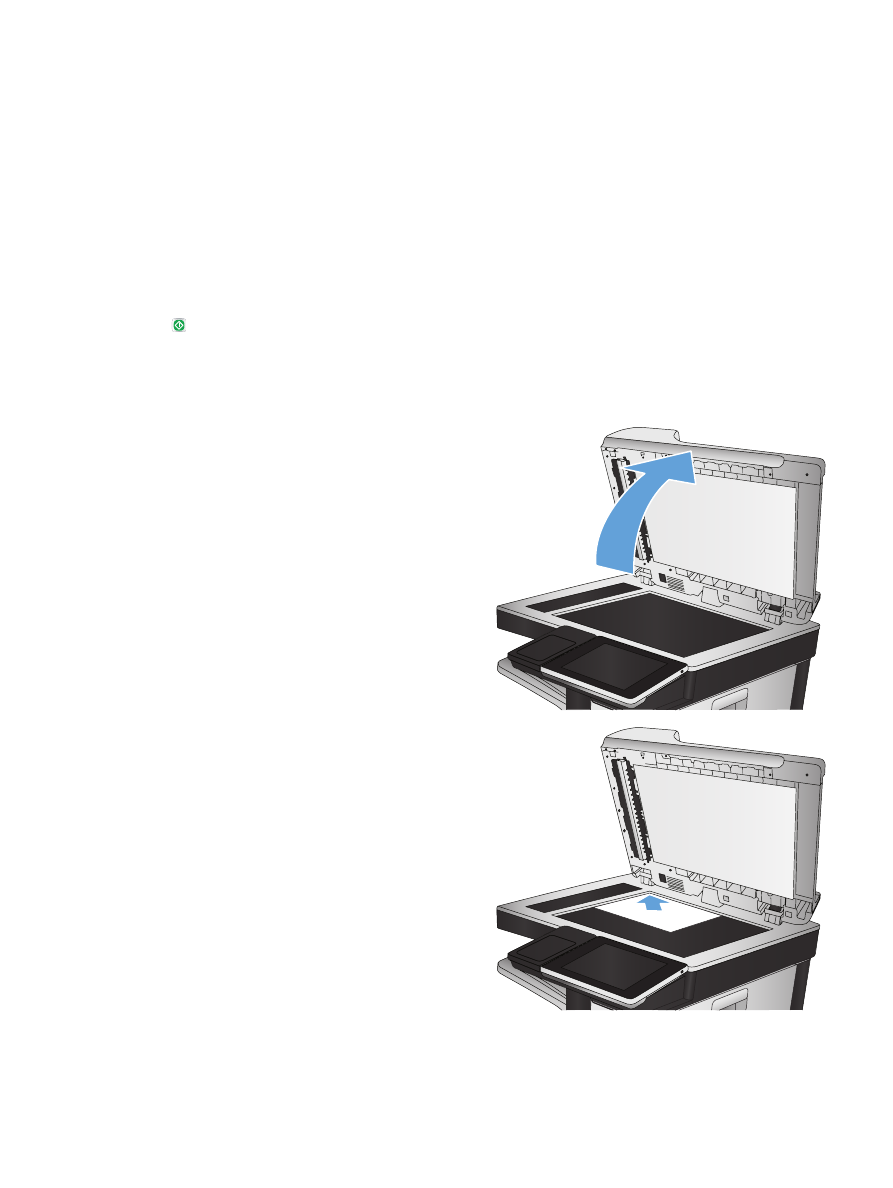
5.
Бір жақты түпнұсқадан екі жақты көшірмені
жасау үшін
1-жақты түпнұсқа, 2-жақты
шығыс
түймешігін басыңыз
.
Бір жақты түпнұсқадан екі жақты көшірмені
жасау үшін
2-жақты түпнұсқа, 2-жақты
шығыс
түймешігін басыңыз
.
Бір жақты түпнұсқадан екі жақты көшірмені
жасау үшін
2-жақты түпнұсқа, 1-жақты
шығыс
түймешігін басыңыз
.
OK
түймешігін басыңыз
.
6.
Бастау түймешігін басыңыз
.